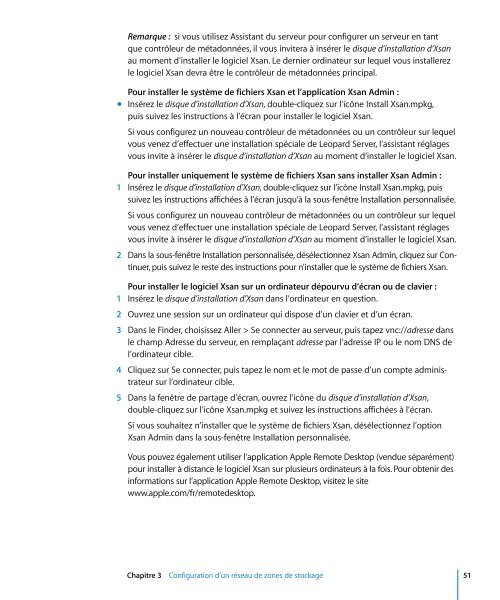Apple Xsan 2 - Guide de l'administrateur - Xsan 2 - Guide de l'administrateur
Apple Xsan 2 - Guide de l'administrateur - Xsan 2 - Guide de l'administrateur
Apple Xsan 2 - Guide de l'administrateur - Xsan 2 - Guide de l'administrateur
You also want an ePaper? Increase the reach of your titles
YUMPU automatically turns print PDFs into web optimized ePapers that Google loves.
Remarque : si vous utilisez Assistant du serveur pour configurer un serveur en tant<br />
que contrôleur <strong>de</strong> métadonnées, il vous invitera à insérer le disque d’installation d’<strong>Xsan</strong><br />
au moment d’installer le logiciel <strong>Xsan</strong>. Le <strong>de</strong>rnier ordinateur sur lequel vous installerez<br />
le logiciel <strong>Xsan</strong> <strong>de</strong>vra être le contrôleur <strong>de</strong> métadonnées principal.<br />
Pour installer le système <strong>de</strong> fichiers <strong>Xsan</strong> et l’application <strong>Xsan</strong> Admin :<br />
m Insérez le disque d’installation d’<strong>Xsan</strong>, double-cliquez sur l’icône Install <strong>Xsan</strong>.mpkg,<br />
puis suivez les instructions à l’écran pour installer le logiciel <strong>Xsan</strong>.<br />
Si vous configurez un nouveau contrôleur <strong>de</strong> métadonnées ou un contrôleur sur lequel<br />
vous venez d’effectuer une installation spéciale <strong>de</strong> Leopard Server, l’assistant réglages<br />
vous invite à insérer le disque d’installation d’<strong>Xsan</strong> au moment d’installer le logiciel <strong>Xsan</strong>.<br />
Pour installer uniquement le système <strong>de</strong> fichiers <strong>Xsan</strong> sans installer <strong>Xsan</strong> Admin :<br />
1 Insérez le disque d’installation d’<strong>Xsan</strong>, double-cliquez sur l’icône Install <strong>Xsan</strong>.mpkg, puis<br />
suivez les instructions affichées à l’écran jusqu’à la sous-fenêtre Installation personnalisée.<br />
Si vous configurez un nouveau contrôleur <strong>de</strong> métadonnées ou un contrôleur sur lequel<br />
vous venez d’effectuer une installation spéciale <strong>de</strong> Leopard Server, l’assistant réglages<br />
vous invite à insérer le disque d’installation d’<strong>Xsan</strong> au moment d’installer le logiciel <strong>Xsan</strong>.<br />
2 Dans la sous-fenêtre Installation personnalisée, désélectionnez <strong>Xsan</strong> Admin, cliquez sur Continuer,<br />
puis suivez le reste <strong>de</strong>s instructions pour n’installer que le système <strong>de</strong> fichiers <strong>Xsan</strong>.<br />
Pour installer le logiciel <strong>Xsan</strong> sur un ordinateur dépourvu d’écran ou <strong>de</strong> clavier :<br />
1 Insérez le disque d’installation d’<strong>Xsan</strong> dans l’ordinateur en question.<br />
2 Ouvrez une session sur un ordinateur qui dispose d’un clavier et d’un écran.<br />
3 Dans le Fin<strong>de</strong>r, choisissez Aller > Se connecter au serveur, puis tapez vnc://adresse dans<br />
le champ Adresse du serveur, en remplaçant adresse par l’adresse IP ou le nom DNS <strong>de</strong><br />
l’ordinateur cible.<br />
4 Cliquez sur Se connecter, puis tapez le nom et le mot <strong>de</strong> passe d’un compte administrateur<br />
sur l’ordinateur cible.<br />
5 Dans la fenêtre <strong>de</strong> partage d’écran, ouvrez l’icône du disque d’installation d’<strong>Xsan</strong>,<br />
double-cliquez sur l’icône <strong>Xsan</strong>.mpkg et suivez les instructions affichées à l’écran.<br />
Si vous souhaitez n’installer que le système <strong>de</strong> fichiers <strong>Xsan</strong>, désélectionnez l’option<br />
<strong>Xsan</strong> Admin dans la sous-fenêtre Installation personnalisée.<br />
Vous pouvez également utiliser l’application <strong>Apple</strong> Remote Desktop (vendue séparément)<br />
pour installer à distance le logiciel <strong>Xsan</strong> sur plusieurs ordinateurs à la fois. Pour obtenir <strong>de</strong>s<br />
informations sur l’application <strong>Apple</strong> Remote Desktop, visitez le site<br />
www.apple.com/fr/remote<strong>de</strong>sktop.<br />
Chapitre 3 Configuration d’un réseau <strong>de</strong> zones <strong>de</strong> stockage 51